
Kom igång med Safari på datorn
Använd Safari på datorn till att surfa på webbplatser och hitta nästan vad som helst på webben. Så här kommer du igång.
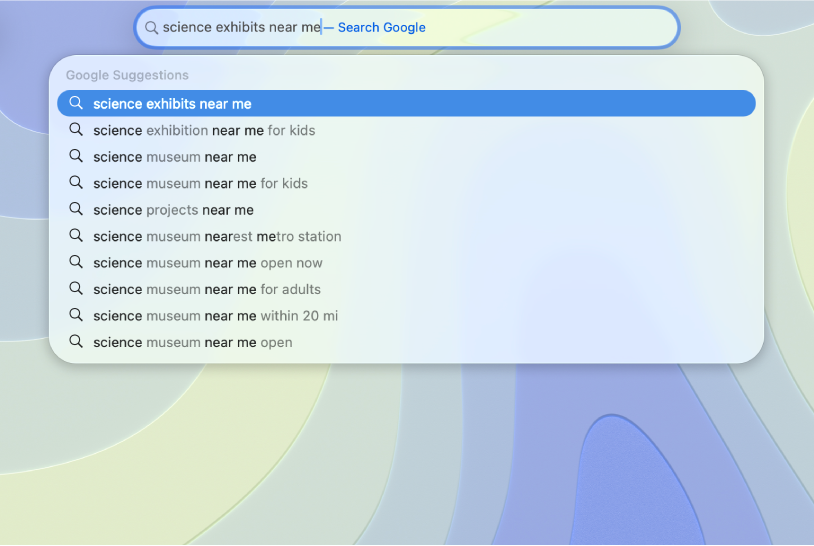
Söka efter information
Du kan använda det smarta sökfältet överst i Safari-fönstret till att söka på webben efter ungefär vad som helst. Ange det du letar efter, till exempel ”vetenskapliga utställningar i närheten”, och klicka sedan på ett av sökförslagen som visas.
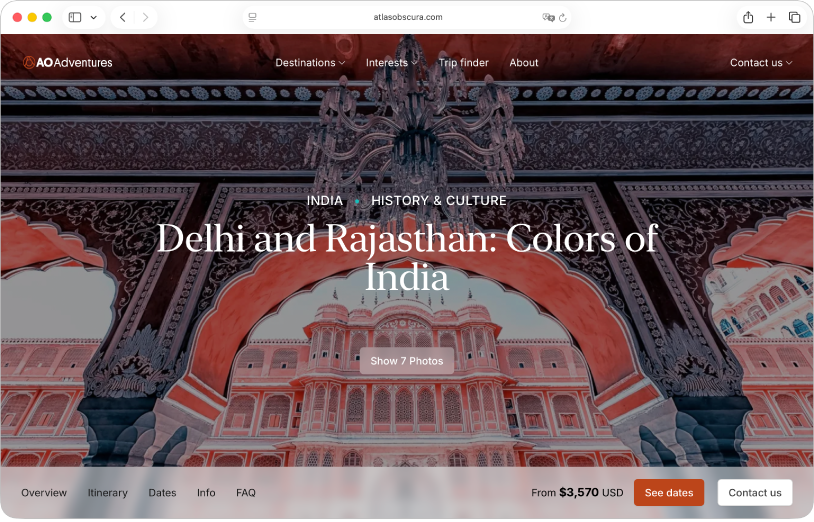
Gå till en webbplats
Du kan också använda det smarta sökfältet överst i Safari-fönstret till att besöka en webbplats. Ange bara namnet eller webbadressen.
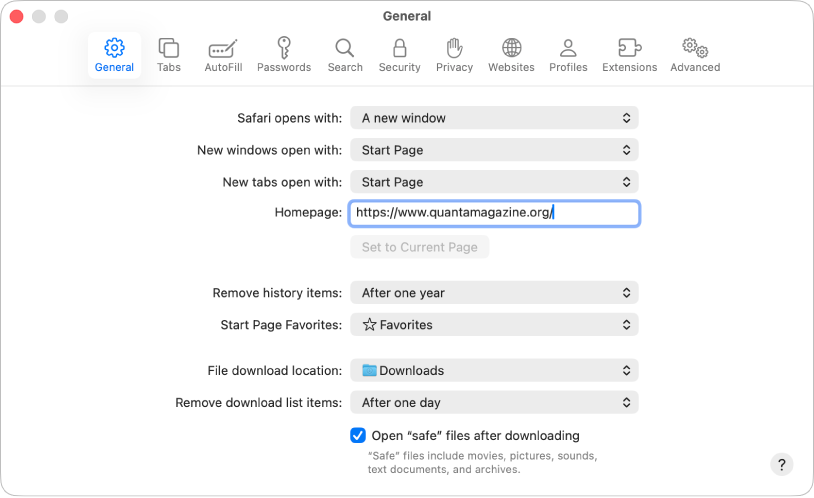
Välja en hemsida
Om du ofta vill besöka en webbplats kan du göra den till din hemsida och låta den visas varje gång du öppnar ett nytt Safari-fönster. Välj Safari > Inställningar, klicka på Allmänt och ange en webbsideadress (eller klicka på Välj nuvarande sida om du vill välja den webbsida du visar just nu).
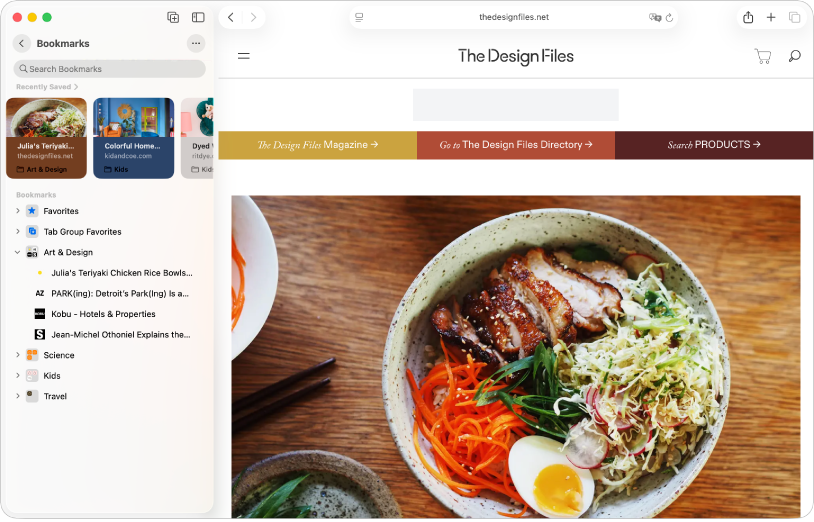
Bokmärka webbplatser
När du hittar webbplatser du vill besöka igen kan du bokmärka dem så att du enkelt hittar dem igen. Klicka på ![]() i verktygsfältet och välj sedan Lägg till bokmärke i. Besök en bokmärkt webbplats genom att klicka på
i verktygsfältet och välj sedan Lägg till bokmärke i. Besök en bokmärkt webbplats genom att klicka på ![]() i verktygsfältet. Klicka sedan på Bokmärken.
i verktygsfältet. Klicka sedan på Bokmärken.
Vill du veta mer?